抠婚纱,ps通道抠婚纱教程(2)
来源:照片处理网
作者:Ninyun
学习:202623人次
2、在背景层上加一黑色层,并关闭不透明体层。
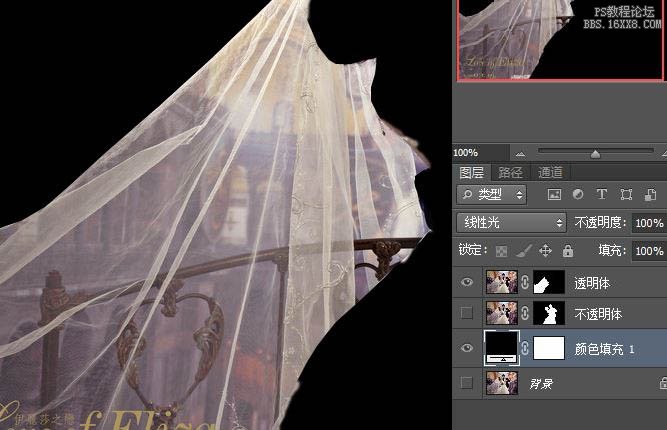
3、进入通道点选区工具。
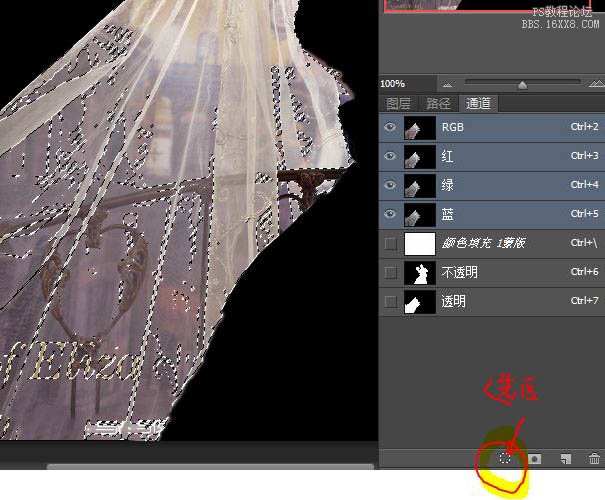
4、点前景色,用吸管点婚纱正常色点,关闭所有层,只保留黑色层工作。然后在工具栏点图层》新建》图层,新建一图层为“高光层”,按Ait和 Backspace键将婚纱色加到选区。
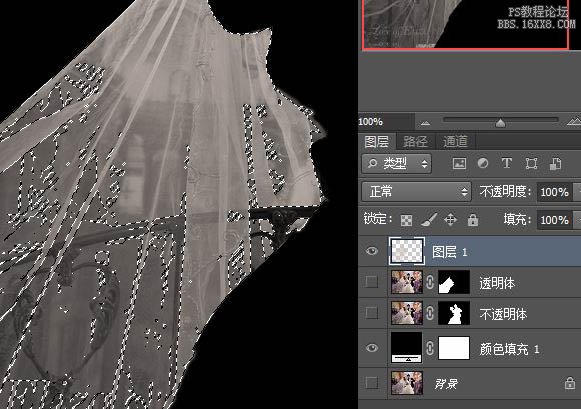
5、取消原选区。选中快速蒙板,将高光部分选出。
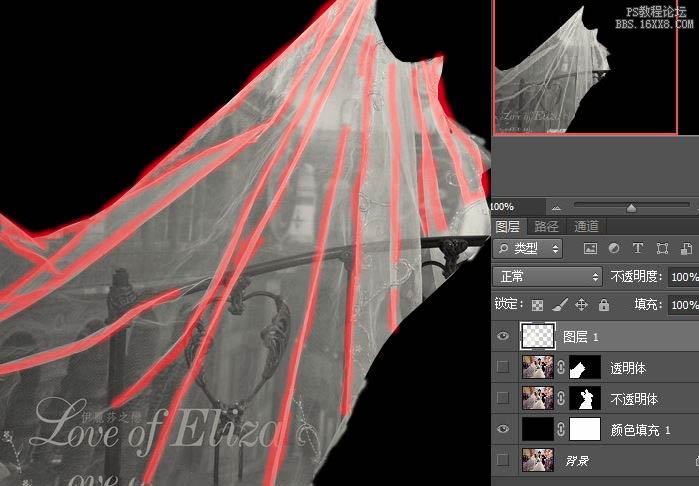
6、再按快速蒙板工具按钮得高光选区。
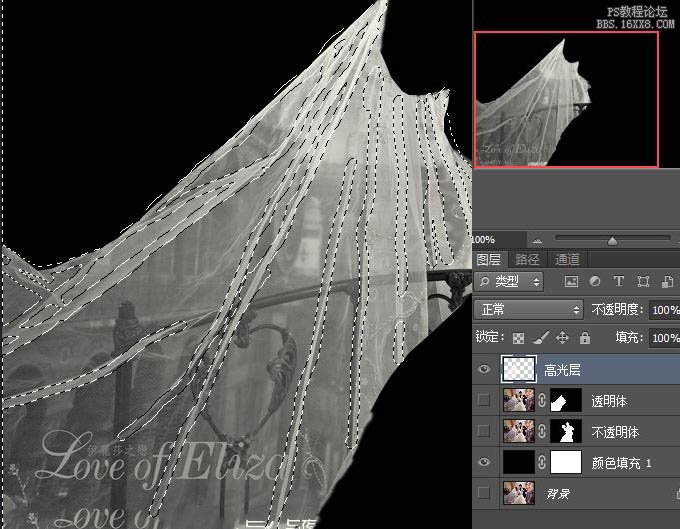
7、选滤镜》模糊》高斯模糊,半径6—10。
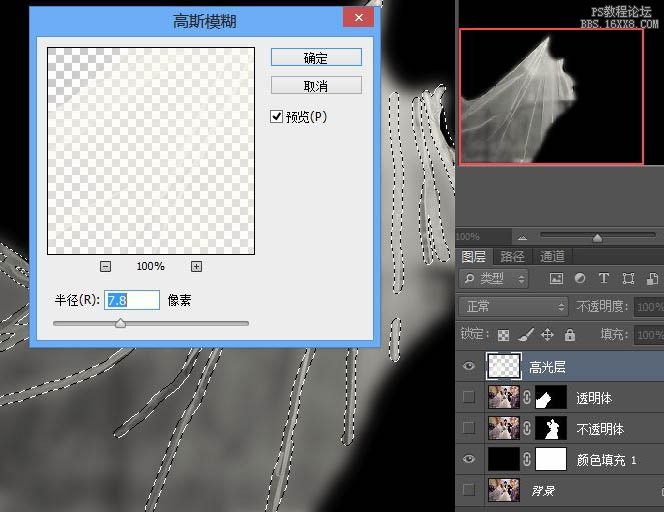
8、关闭所有层,只保留黑色层和透明层,进入通道,复制红通道,调出色阶,压暗阴影,提高高区。
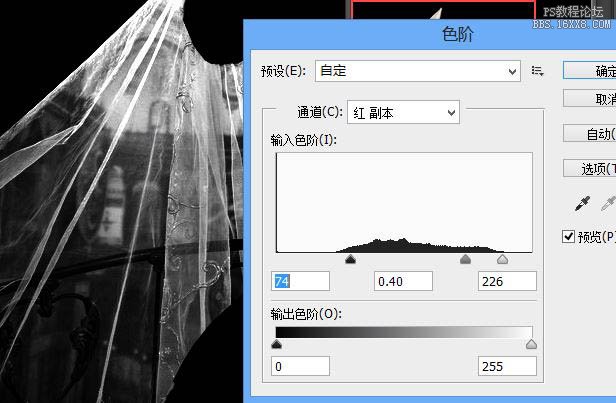
学习 · 提示
- 发评论 | 交作业 -
最新评论
千里一诺2021-01-30 11:16
感觉人物抠图后边缘留有白边,是不是羽化值太大了?
回复
PS教程自学网2017-06-08 04:05
CTRL+D取消选区,进入快速蒙版,在高光的位置擦一下,(图中的红色区域)然后退快速蒙版,获得高光选区。5、6步什么意思 不能讲清楚点吗? Forget 的原帖:
相关教程
关注大神微博加入>>
网友求助,请回答!











